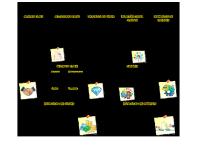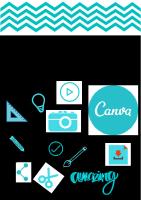Herramientas CANVA
30 TRUCOS, ATAJOS Y HERRAMIENTAS DE (Y DÓNDE ENCONTRARLOS) ¡Una herramienta de diseño para no diseñadores! Así es como
Views 76 Downloads 1 File size 6MB
Recommend stories
- Author / Uploaded
- Sandra
Citation preview
30 TRUCOS, ATAJOS Y HERRAMIENTAS DE (Y DÓNDE ENCONTRARLOS)
¡Una herramienta de diseño para no diseñadores! Así es como me gusta definir lo que es Canva: una herramienta de diseño para no diseñadores. Si tienes tu propia marca o blog, eres emprendedor o gestionas tus propios contenidos en redes sociales, ¡ya deberías conocerla! Los emprendedores, sobre todo al principio, tenemos que hacerlo TODO en nuestro negocio. Y TODO implica también crear nuestros propios diseños para redes sociales, presentaciones, presupuestos... ¡Todo esto y mucho más lo puedes crear con Canva! En esta guía, más que hablarte de Canva en general, quiero contarte acerca de algunos trucos y atajos escondidos que te van a ayudar mucho a la hora de diseñar. ¿Estás list@? ¡Empezamos!
Lorena
1
Trucos y utilidades... ... para hacerte la vida más fácil.
MOSTRAR REGLAS DE DISEÑO: Para mostrar las reglas en tu diseño. Tienes que hacer clic en Archivo y después en "Mostrar Regla":
MOSTRAR MÁRGENES Puedes hacer que se muestren los márgenes de tu diseño. Esto te vendrá bien para dejar "aire" en los bordes del diseño o para marcar las zonas seguras si haces, por ejemplo, un diseño para Instagram Stories y quieres que se vea en todos los dispositivos.
1-2
2
CAMBIA EL COLOR AUTOMÁTICAMENTE Si has hecho un diseño de varias páginas en el que has insertado varios elementos de un color, pero de pronto quiere cambiar a otro color distinto, puedes cambiar todos los elementos a la vez en todas las páginas, sin tener que seleccionarlos uno a uno. Se hace con esta opción, cuando seleccionas el primer objeto que quieres cambiar de color.
MOSTRAR TODOS LOS ELEMENTOS GRATUITOS CON LOS CÓDIGOS SECRETOS: Añade los códigos secretos en el buscador para acceder a todos los elementos gratuitos de la biblioteca de Canva.
3-4
3
Códigos: brand:BAAMOuJH0Ec brand:BAAAAP7rQ8M
COPIAR LOS AJUSTES DE UNA IMAGEN Cuando modificas los Ajustes de una imagen como el brillo, el contraste, el tono o la saturación, CANVA genera un código de filtro. De esa forma, si copias y pegas ese código en la edición de otra imagen, puedes aplicar los mismos ajustes (sin tener que apuntarlos o tratar de memorizarlos).
ENCONTRAR MÁS ELEMENTOS DE UNA MISMA MARCA Haz clic en los 3 puntitos de un elemento, de cuyo autor quieras ver más contenido. Después, haz clic en la opción "Ver más diseños de..."
5-6
4
BUSCA ALGO ESPECÍFICO DENTRO DE UNA MARCA Inmediatamente después del paso anterior, puedes colocar una palabra que quieras buscar, justo antes del código de la marca. Canva buscará los elementos con esa palabra clave, dentro de esa marca en particular:
BÚSQUEDA MEDIANTE ETIQUETAS: Al hacer clic en los 3 puntitos de un elemento, también se te muestran las etiquetas que tiene. Puedes hacer clic en cualquiera de ellas para hacer una búsqueda de elementos sobre esa temática concreta.
7-8
5
CONVIERTE UNA FOTOGRAFÍA EN EL FONDO DE TU DISEÑO Solo tienes que agregar una fotografía a tu diseño y después, hacer clic con el botón derecho sobre ella. A continuación, selecciona la opción "Establecer imagen como fondo"
CREA LETRAS CON FOTOS EN EL FONDO En el buscador, pon "frame letter". Te saldrán letras con el fondo del paisaje natural de Canva. Coloca las letras que quieras en tu diseño y selecciónalas. Elige una fotografía y arrástrala a tu diseño.
9-10
6
AÑADE ELEMENTOS DE OTRAS HERRAMIENTAS Canva tiene integraciones con muchas aplicaciones para añadir más elementos a tus diseños. Como por ejemplo, la herramienta de gifs GIPHY. Encontrarás todas las integraciones en la opción "Más" del menú. Una vez activada la opción, puedes hacer búsquedas como si se tratara de un elemento de CANVA normal.
COLORES SUGERIDOS PARA TU DISEÑO Al seleccionar un elemento de tu diseño al que quieres cambiar del color, CANVA te sugiere colores basados en los tonos de las imágenes que has utilizado:
11-12
7
ADMINISTRADOR DE PÁGINAS En la parte inferior de la pantalla encontrarás el administrador de páginas. Al hacer clic, podrás ver una vista previa de todas las páginas de tu diseño (especialmente útil, por ejemplo, si estás usando Canva para crear algún tipo de PDF o E-book).
Una vez dentro del Administrador puedes copiar o borrar las páginas y también moverlas a otra posición dentro del diseño solo con arrastraras.
ENCUENTRA FOTOGRAFÍAS CON FONDO TRANSPARENTE Consíguelo poniendo en el buscador la palabra "isolated".
13-14
8
USA EL BUSCADOR DE TIPOGRAFÍAS El buscador de tipografías no solo te sirve para buscar el nombre de una tipografía en concreto. Si añades palabras clave como "Relieve", "Sombra" o "Caligrafía" te muestra tipografías que coinciden:
ACCEDE A LOS ÚLTIMOS ELEMENTOS QUE HAS USADO Lo único que tienes que hacer es clic en "Ver todo" en la parte superior de la sección "Elementos"
15-16
9
Atajos del teclado en Canva Con sencillos atajos del teclado en Canva puedes llegar a ahorrar mucho tiempo. ¡Toma nota de esta lista en la que te cuento más!
MAYÚSCULAS AUTOMÁTICAS: Selecciona un texto en minúscula y consigue, solo con un clic, que todas las letras se pongan en mayúscula, se hace así: Ctrl (o Command) + Shift
+K
AÑADIR UN BLOQUE DE TEXTO Puedes añadir un bloque de texto en tu diseño, sin tener que irte a las herramientas del menú de texto del editor, solamente con pulsar... La tecla T
AGRUPAR VARIOS ELEMENTOS Puedes seleccionar varios elementos de tu diseño y, en vez de ir a la opción de "Agrupar" del menú, teclear directamente... Ctrl (o Command) + G
17-20
10
SELECCIONAR TODOS LOS ELEMENTOS Para seleccionar todos los elementos de tu diseño, puedes deslizar el ratón. Pero para asegurarte de que no te dejas ninguno, teclea este atajo: Ctrl (o Command) + A
AÑADIR UNA LÍNEA AUTOMÁTICA Puedes añadir una línea a tu diseño sin tener que buscarla en el menú de elementos. Lo único que necesitas es pulsar... La tecla L
AÑADIR UN RECTÁNGULO Si quieres añadir un bloque de rectángulo a tu diseño de forma automática sin tener que buscarlo en la sección "formas", lo único que necesitas es pulsar... La tecla R
DUPLICAR ELEMENTOS Puedes duplicar los elementos haciendo clic en la opción de Duplicar del menú, o bien, a través de cualquiera de estos dos atajos: Ctrl (o Command) + C --> Ctrl + V Ctrl (o Command) + D
AÑADE UN BORDE A TU TÍTULO Si tienes una palabra o texto en tu diseño, puedes añadirle un marco con el siguiente atajo:
21-24
11
Ctrl (o Command) + Sift
+B
Herramientas de CANVA ... que quizá no conozcas.
GENERADOR DE PALETAS DE COLORES Puedes subir una foto y Canva generará de forma automática una paleta de color. ¡Pruébala!
Una vez generados los colores, puedes copiar el código para incorporarlo a tus diseños solo con hacer clic:
25
12
LINK AL GENERADOR DE PALETAS DE COLOR
BUSCADOR DE PALETAS DE COLOR Con este buscador, puedes encontrar paletas de color predefinidas. Lo único que tienes que hacer es introducir en el buscador la palabra clave, el tema, o el color que te interese y recibirás un montón de paletas:
LINK AL BUSCADOR DE PALETAS DE COLOR EDITOR DE IMÁGENES DE CANVA Canva también tiene un editor de imágenes con el que podrás editar fotos, añadir filtros, mejorar el brillo y el contraste, recortar...
26-27
13
LINK A CANVA PHOTO EDITOR
BUSCADOR DE FOTOS Canva también tiene un buscador de imágenes en el que puedes buscar fotografías por temas o categorías.
LINK A CANVA PHOTOS
ENCUENTRA LA COMBINACIÓN DE TIPOGRAFÍAS PERFECTA Canva también tiene un buscador de imágenes en el que puedes buscar fotografías por temas o categorías.
28-29
14
LINK A CANVA FONT COMBINATIONS
GUÍA DE TAMAÑOS En la guía de tamaños para tus diseños de CANVA puedes ver las medidas exactas que tienen todos los diseños y plantillas de la herramienta.
30
15
LINK A CANVA DESIGN SIZE GUIDE
30 TRUCOS, ATAJOS Y HERRAMIENTAS DE